苹果手机画东西怎么矫正,苹果手机备忘录是一款非常实用的应用程序,它不仅可以帮助我们记录重要事项和灵感,还提供了一项非常有趣和实用的功能——绘画,我们可能会遇到一个问题,就是在使用苹果手机画东西时,可能会出现一些不太准确的情况。幸运的是苹果备忘录提供了自动校正功能,帮助我们在绘画时更加准确和方便。苹果手机备忘录如何实现画画自动校正呢?下面我们将一起来探讨。
苹果备忘录如何实现画画自动校正
具体方法:
1.苹果手机备忘录中,点击底部铅笔图标。
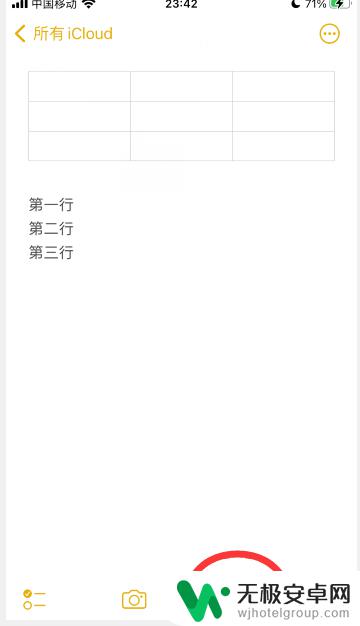
2.选择画笔,并调整画笔大小。
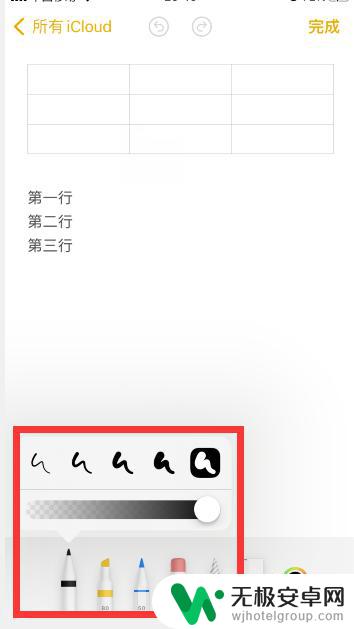
3.设置画笔颜色。
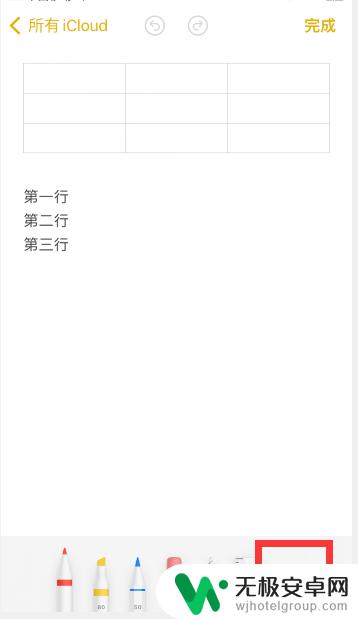
4.粗略画一个圆的情况下,按住屏幕不放,系统就会自动校正,校正为正圆后,放开手指即可。
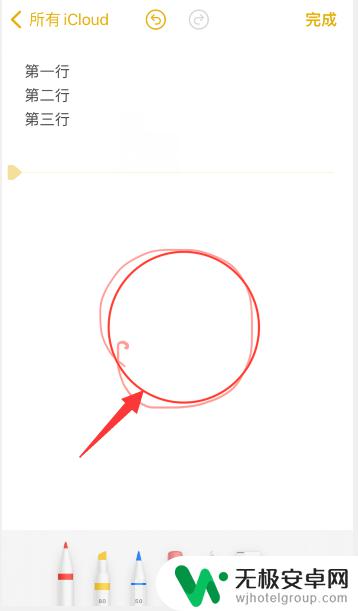
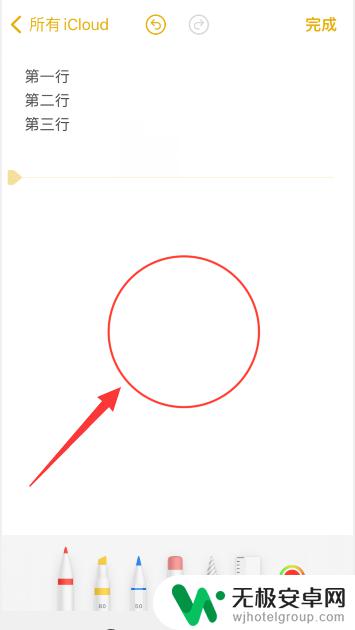
5.同样的,粗略画一条线的情况下。按住屏幕不放,系统就会自动校正,校正为直线后,放开手指即可。
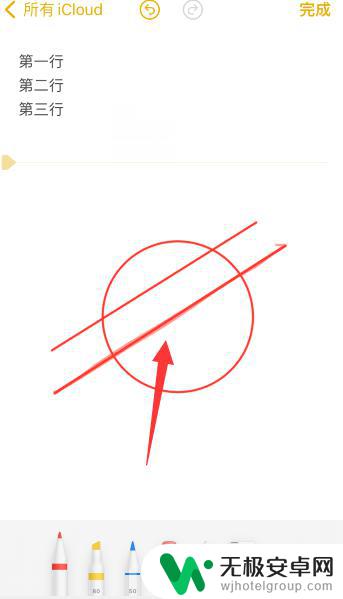
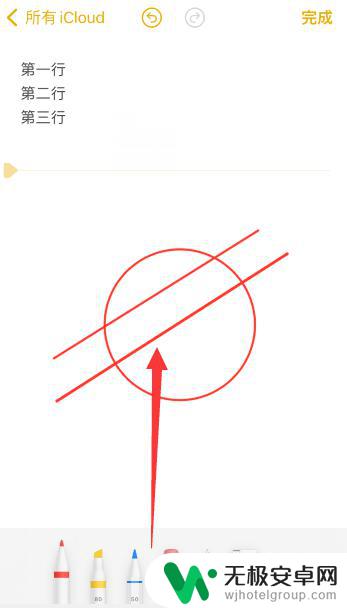
以上就是苹果手机画东西时如何进行校正的全部内容,如果遇到这种情况,你可以根据本文所述的操作步骤解决问题,操作简单快捷,一步到位。










